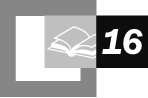
| Tabela 16.1 Por≤wnanie funkcji zwi╣zanych z czcionkami | ||
| Windows 2000 Professional | Windows NT 4.0 | Windows 95 oraz Windows 98 |
| Obs│ugiwane s╣ nastΩpuj╣ce rodzaje czcionek: OpenType, TrueType, rastrowe i wektorowe. | Obs│ugiwane s╣ nastΩpuj╣ce rodzaje czcionek: TrueType, rastrowe i wektorowe. | Tak samo, jak w systemie Windows NT. |
| Zabezpieczenia czcionek dostΩpne przy u┐yciu podpis≤w za pomoc╣ kluczy publicznych. | Brak zabezpiecze± czcionek. | Tak samo, jak w systemie Windows NT. |
| Czcionki mog╣ byµ instalowane w nastΩpuj╣cy spos≤b:
|
Czcionki s╣ instalowane za pomoc╣ Panelu sterowania. | Tak samo, jak w systemie Windows NT. |
| Po usuniΩciu czcionek rejestr jest automatycznie aktualizowany tak, aby odzwierciedla│ zmiany. Nie ma potrzeby uruchamiania programu deinstalacyjnego. | Po usuniΩciu czcionek rejestr musi zostaµ oczyszczony rΩcznie. | Tak samo, jak w systemie Windows NT. |
| Korzystanie z podzbior≤w czcionek przez sterownik UniDriver. | Brak mo┐liwo£ci korzystania z podzbior≤w czcionek. | Korzystanie z podzbior≤w czcionek przez sterownik UniDriver jedynie w ograniczonym zakresie. |
 Aby zainstalowaµ czcionkΩ przeci╣gaj╣c lub wklejaj╣c jej plik, nale┐y:
Aby zainstalowaµ czcionkΩ przeci╣gaj╣c lub wklejaj╣c jej plik, nale┐y:
 Aby zainstalowaµ czcionkΩ za pomoc╣ Panelu sterowania, nale┐y:
Aby zainstalowaµ czcionkΩ za pomoc╣ Panelu sterowania, nale┐y:
 Przyk│adowo, aby osadziµ czcionki w dokumencie programu Microsoft Word 2000, nale┐y:
Przyk│adowo, aby osadziµ czcionki w dokumencie programu Microsoft Word 2000, nale┐y:
 Aby poznaµ uprawnienia do osadzania danej czcionki, nale┐y:
Aby poznaµ uprawnienia do osadzania danej czcionki, nale┐y:
| Tabela 16.2 Poziomy osadzania czcionek | |
| Osadzanie czcionki | Opis mo┐liwych ustawie± |
| Dozwolone osadzanie instaluj╣ce. w innych systemach. | Czcionka mo┐e byµ osadzana w dokumentach i trwale instalowana |
| Dozwolone osadzanie edycyjne. edycji dokumentu) instalowana w innych systemach. | Czcionka mo┐e byµ osadzana w dokumentach i tymczasowo (na czas |
| Dozwolone osadzanie do wydruku i przegl╣dania. do odczytu. | Czcionka mo┐e byµ osadzana w dokumentach i tylko tymczasowo instalowana w innych systemach. Dokumenty mog╣ byµ otwierane jedynie |
| Licencja wy│╣czaj╣ca osadzanie czcionki. Nie jest dozwolone ┐adne jej osadzanie. | Czcionka nie mo┐e byµ osadzana w dokumentach. |
| Tabela 16.3 Strony kodowe SBCS (Single-byte Character Set) | |
| Numer strony kodowej | Nazwa strony kodowej |
| 1250 | Europa centralna |
| 1251 | Cyrylica |
| 1252 | Latin I |
| 1253 | Grecka |
| 1254 | Turecka |
| 1255 | Hebrajska |
| 1256 | Arabska |
| 1257 | Ba│tycka |
| 1258 | Wietnamska |
| Tabela 16.4 Strony kodowe DBCS (Double-byte Character Set) | |
| Numer strony kodowej | Nazwa strony kodowej |
| 874 | Tajska |
| 932 | Japo±ska Shift-JIS |
| 936 | Chi±ska uproszczona GBK |
| 949 | Korea±ska |
| 950 | Chi±ska tradycyjna Big5 |
| Tabela 16.5 Typowe strony kodowe OEM | |
| Numer strony kodowej | Nazwa strony kodowej |
| 437 | US (ameryka±ska) |
| 720 | Arabska |
| 737 | Grecka |
| 775 | Ba│tycka |
| 850 | Europa zachodnia |
| 852 | Europa wschodnia |
| 855 | Cyrylica |
| 857 | Turecka |
| 862 | Hebrajska |
| 866 | Cyrylica II |
| Tabela 16.6 Typowe strony kodowe Windows ANSI i OEM | |
| Numer strony kodowej | Nazwa strony kodowej |
| 874 | Tajska |
| 932 | Japo±ska Shift-JIS |
| 936 | Chi±ska uproszczona GBK |
| 949 | Korea±ska |
| 950 | Chi±ska tradycyjna Big5 |
| 1258 | Wietnamska |
| Tabela 16.7 Typowe strony kodowe ISO 8859 | |
| Numer strony kodowej | Nazwa strony kodowej |
| ISO-8859-1 | Latin 1 |
| ISO-8859-2 | Latin 2 |
| ISO-8859-3 | Latin 3 |
| ISO-8859-4 | Ba│tycka |
| ISO-8859-5 | Cyrylica |
| ISO-8859-6 | Arabska |
| ISO-8859-7 | Grecka |
| ISO-8859-8 | Hebrajska |
| ISO-8859-9 | Turecka |
| ISO-8859-15 | Latin 9 |